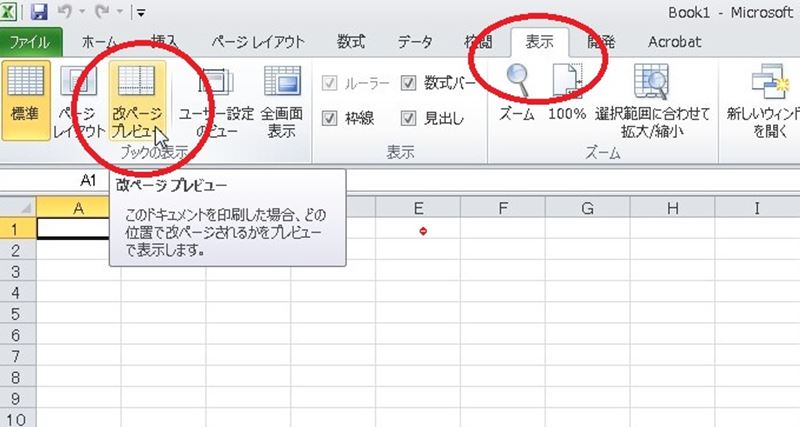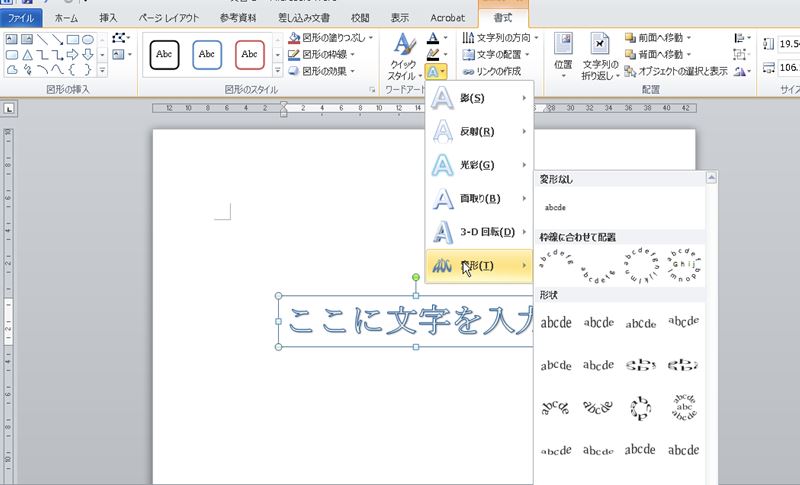■■■.xlsは編集のためロックされています。
社内で、同じエクセルファイルを共有して使っている時に、
■■■.xlsは編集のためロックされています。
使用者は’○○○○’です。
~~~~
と表示されて、ファイルの編集ができない状態になることがあります。
これは、誰かがファイルを開いているからなのですが、
例えば、社内に人数が多くて・・・
使用者は’user’です。
なんて表示されると、
開いているの!誰だよ!userって誰だ!
となるかもしれません。そんな時に使える技です。
この、使用者は’○○’です。
の○○を変更して、誰が開いているのか分かるようにします。
「ユーザ名」を変更する
『ファイル』→『オプション』を押します。
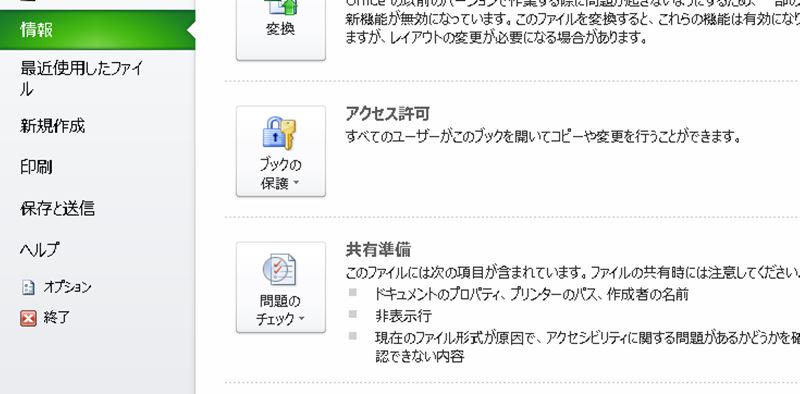
『Microsoft Office のユーザー設定』の『ユーザ名』の箇所を変更します!
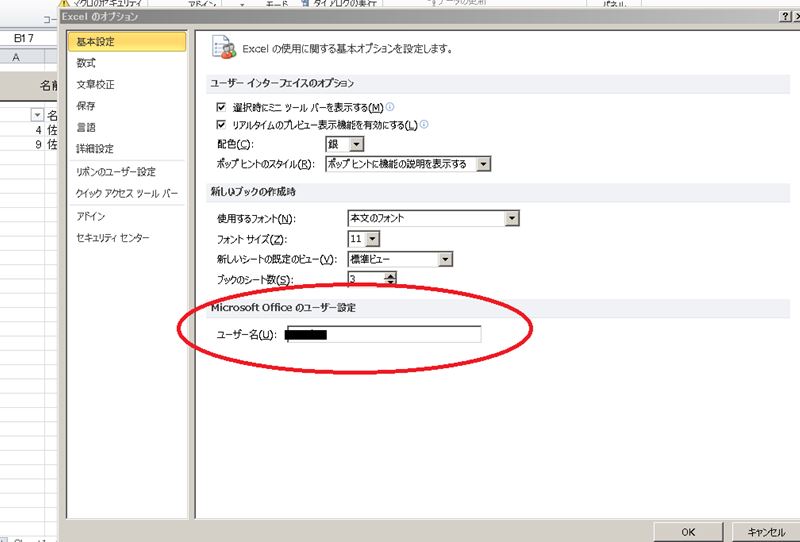
まとめ
これだけで、次回から、使用者は’○○’です。となっていたところが、今回変更した名前に変わっていると思います!
これを、苗字にでも変えておけば、誰が今開いているのか、一目瞭然になると思います。
『編集のためロックされています』が頻繁に発生するようであれば、一度試してみるといいかもしれません
(๑•̀ㅂ•́)و